作者:往记
这里是拥有nas的生活第三十四期,家里有点事,因此好久没有写NAS的生活系列,今天给大家推荐的是一款轻量化的图床程序,easyimages简单图床。后面可能会出几个软路由系列的玩法,还在计划当中。
程序介绍
简单图床最早始于2018年,通过简单的html5代码编写的一款轻量化图床,支持功能众多,且不过多占用系统资源,称其为简单图床也不为过。
特色介绍
-
支持API上传
-
登陆后上传
-
图片质量压缩
-
文字/图片水印
-
图片指定高度/宽度
-
支持上传其他格式
-
访问统计
-
每日上传次数限制
-
支持仅上传用户
-
部署方式多样化且简单
简单图床主要包含以上特色,这里不一一罗列其全部功能,想要了解其他特色可自行安装摸索,这里仅作需要的一些功能做简单介绍。
功能概览
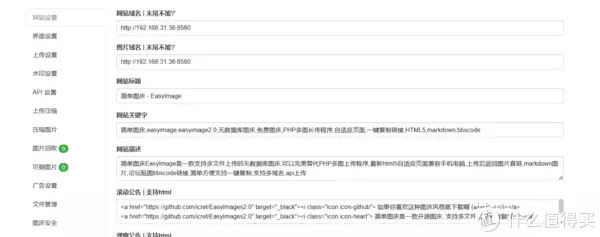
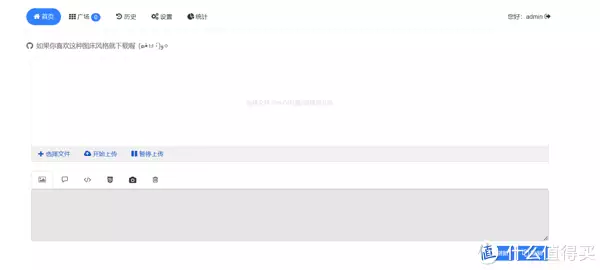
部署方式
docker命令部署
原作者并没有直接提供docker镜像,镜像是由其他第三方进行打包,可以直接通过docker命令部署安装。
准备事项,请先在filestation的docker目录下创建easyimage文件夹,并在easyimage文件夹下创建config和i文件夹,如下图所示。

运行容器
输入以下代码可自动拉取镜像并部署,由于值得买的编辑器格式原因,复制后可能会出现格式不一致,请注意换行字符转换问题。
docker run
–name easyimage
-p 8580:80
-e TZ=Asia/Shanghai
-e PUID=1000
-e PGID=1000
-e DEBUG=false
-v /volume1/docker/easyimage/config:/app/web/config
-v /volume1/docker/easyimage/i:/app/web/i
ddsderek/easyimage:latest
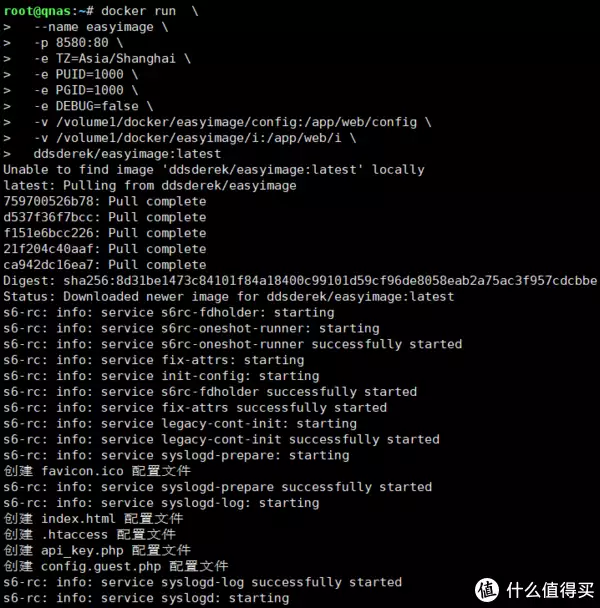
安装界面
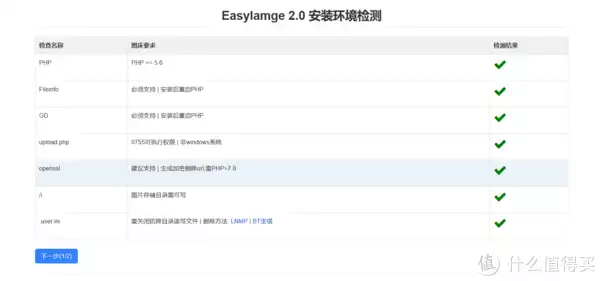
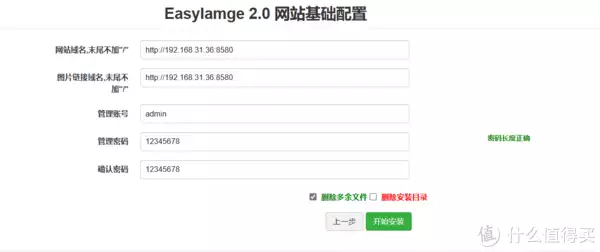
docker compose安装
将以下代码保存到docker-compose.yaml,具体怎么启动我就不操作演示了。其中需要注意的是,volume1为自己的docker所在目录,请按实际位置修改,其他没有特别注意事项。
version: 3.3services: easyimage: image: ddsderek/easyimage:latest
container_name: easyimage
ports:
– 8580:80
environment:
– TZ=Asia/Shanghai
– PUID=1000
– PGID=1000
– DEBUG=false
volumes:
– /volume1/docker/easyimage/config:/app/web/config
– /volume1/docker/easyimage/i:/app/web/i
restart: unless-stopped
后台访问
输入ip:8580,即可看到安装界面,输入账号密码即可完成安装。
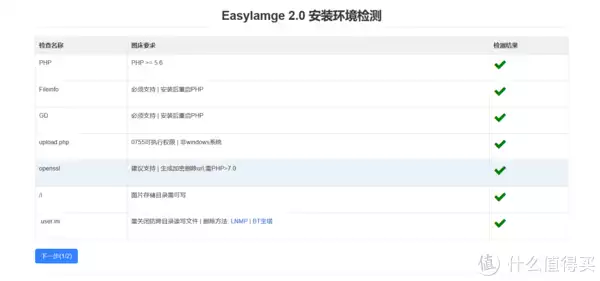
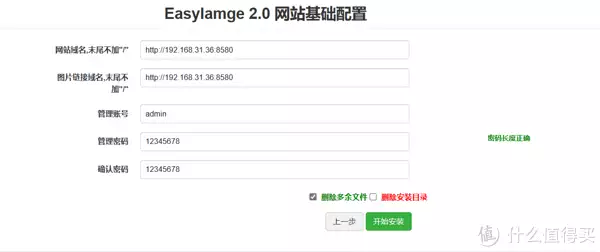
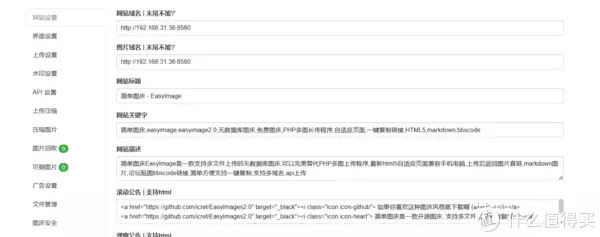
可以根据自己对图片的要求进行图片上传设置,比如最大上传宽度、最大上传高度、文件大小、水印设置等等,这里我就不一一截图展示,如有需要可以自行探索,前面也已经介绍了主要功能。
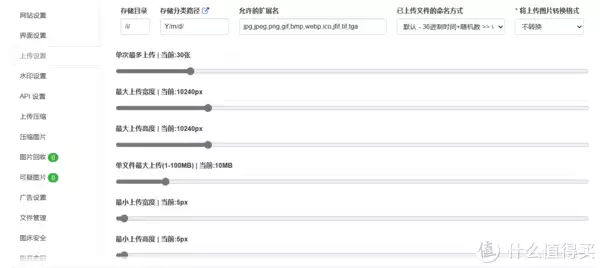
结语
EasyImages简单图床是一款轻量化的图床程序,无需过度的安装操作就可以轻松部署,如果对图床有使用需求,不妨试试简单图床。本文在写作过程中难免为出现些小错误和纰漏,欢迎提出修改意见。
本文以下列设备环境下部署,如果感兴趣不妨选购一个试试。
阅读更多NAS存储精彩内容,可前往什么值得买查看
相关文章
